Windows: различия между версиями
Нет описания правки |
Нет описания правки |
||
| Строка 66: | Строка 66: | ||
#Использовать формат mkv | #Использовать формат mkv | ||
== Touch & Watch == <!--T: | == Touch & Watch == <!--T:10--> | ||
В Windows приложении SmartPlayer реализовано триггерное срабатывание событие с помощью RFID меток. См. ''[[Touch & Watch]]'' | В Windows приложении SmartPlayer реализовано триггерное срабатывание событие с помощью RFID меток. См. ''[[Touch & Watch]]'' | ||
</translate> | </translate> | ||
Версия от 13:55, 19 марта 2021
Минимальные требования
- ОС: Windows 7, Windows 8 (8.1) или Windows 10.
- Процессор: Intel Celeron 1.6 GHz (J3160).
- Оперативная память: 2 GB.
- Видеокарта: встроенная Intel HD Graphics 400.
- Место на диске: 35 GB.
Рекомендуемые устройства
Intel Nuc i3 и более производительные устройства.
Установка
Для установки Windows-клиента необходимо:
- Настроить доступ в Интернет и выставить точное время с помощью NTP сервера, рекомендуется pool.ntp.org
- Запустить с административными правами установочный пакет SmartPlayer
- Установка должна производиться в корневой каталог, путь C:\SmartPlayer
- В свойствах файла SmartPlayer.exe в закладке "Совместимость" установить "Выполнять эту программу от имени администратора"
- Настроить автозапуск приложения SmartPlayer при старте Windows
- Настроить параметры электропитания и заставки по инструкции *Отключение заставки и спящего режима
Вертикальная ориентация
Для установки вертикальной ориентации необходимо:
- Зайти в панель управления
- Выбрать пункт экран- разрешение экрана- ориентация
- Далее изменить ориентацию на устройстве
Отключение заставки и спящего режима
Отключение уведомлений
Windows 8
- Нажмите Win+R, введите команду regedit и нажмите на кнопку «ОК».
- Перейдите по следующему пути: HKEY_CURRENT_USER\SOFTWARE\Policies\Microsoft\Windows\Explorer
- Найдите ключ «Explorer», или создайте его. Для этого нажмите правой кнопкой мыши на ключ «Windows», выберите «Создать» > «Ключ» и назовите его «Explorer» (без кавычек).
- Откройте созданный ключ «Explorer», щёлкните правой кнопкой мыши по правой стороне его окна, нажмите на «Создать» и выберите «DWORD (32-бит)». Назовите его «DisableNotificationCenter» (без кавычек).
- Дважды щёлкните по только что созданному значению и в поле введите 1.
- Перезагрузите компьютер. После этого «Центр уведомлений» должен исчезнуть.
Windows 10
- Нажмите Win+R, введите команду regedit и нажмите на кнопку «ОК».
- Перейдите по следующему пути: HKEY_CURRENT_USER\Software\Microsoft\Windows\CurrentVersion\PushNotifications
- Кликните правой кнопкой мыши в правой части редактора и выберите создать — параметр DWORD 32 бита. Задайте ему имя ToastEnabled, а в качестве значения оставьте 0 (ноль).
- Перезагрузите компьютер. После этого «Центр уведомлений» должен исчезнуть.
Отключение режима киоса
Для отключения режима киоска, необходимо нажать комбинация ctrl+f12
Запуск потока UDP/RTP/RTSP
Начиная с версии v1.84.3 поддерживаются настройки для проигрывания UDP/RTP/RTSP. При проблемах проигрывания UDP/RTS/RTSP потока через личный кабинет добавьте настройки для устройства (Выбрать устройство -> Настройки -> Настройки видеоплеера):
- sout-udp-caching=1000
- no-ts-trust-pcr
- ts-seek-percent
- demux=ffmpeg
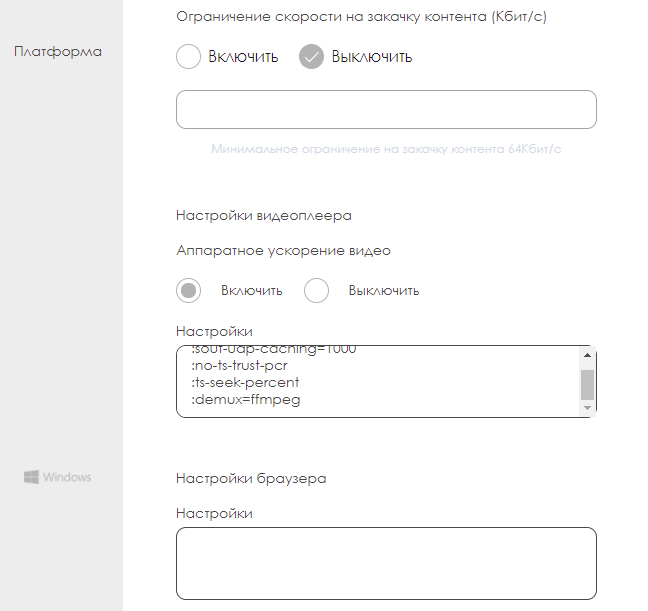
Запуск на слабом железе
При работе на компьютерах со слабыми характеристиками возможны зависания и "подтормаживания" видео, для того что бы добиться большей производительности необходимо:
- Загрузить видео во встроенный в личном кабинете видеоредактор, изменить в редакторе битрейд видео на доступный (в зависимости от требуемого качества), обработать его и сохранить, в трансляции использовать обработанное видео.
- В личном кабинете зайти в настройки устройства и включить аппаратное ускорение. Настройки - Аппаратное ускорение - сохранить.
- Если используется не внешняя видеокарта, а intel встроенная, то обновить драйверы графики. Их можно скачать с официального сайта по ссылке [1].
- Использовать формат mkv
Touch & Watch
В Windows приложении SmartPlayer реализовано триггерное срабатывание событие с помощью RFID меток. См. Touch & Watch
